職場のWindows 7マシンが遅くなってきました。何しろ起動に時間がかかるし、動きももっさりしている…。これは何か、パフォーマンスに悪影響を及ぼしている奴がいるに違いない!ということで、まずはディスクのゴミ掃除でもしてみようかと思いました。
とはいえ、いちいちフォルダを探してファイルだの削除していては大変だし、間違って大事なファイルを消してしまっては元も子もありません。そういうときは、便利な道具を使いましょう。
ということで、EaseUSのPartition Masterを使ってみました。このツール、以前にも使っていたのですが、だいぶパワーアップして機能も増えています。このツールの中のクリーンナップ機能などを使うと、じゃまなファイルを消して空き容量を増やしたり、パフォーマンスアップに貢献してくれそうですので、さっそくやってみましょう。
ちなみに使ったのは、個人利用限定で無料のFree版、バージョンは11です。
Partition Masterというソフトウェア、PCユーザ古参には馴染みが深いので知っているという人も多いでしょう。本来は、パーティションの拡大縮小分割など、その名のとおりディスクパーティションの管理を行うソフトです。
しかし、今では便利な機能がいろいろ付いているんですね。EaseUSのサイトから、引用してみましょう。
- NTFSパーティションの拡張(再起動不要)
- ダイナミックディスクとベーシックディスクの相互変換
- FATとNTFSの相互変換
- Linuxパーティション管理
- MBRディスクとGPTディスクを相互変換
- パーティションの結合
- 論理パーティションとプライマリパーティションの相互変換
- デフラグ機能などシステム最適化
- ハードディスクのコピー
パーティションの拡張や結合といった機能はあまり使う機会もないのですが、太字にしたシステム最適化は使う頻度も高そうです。今回は、これを行ってみましょう。
ちなみに、Windows XP以降、10まで対応していますので、ほとんどの環境でOKでしょう。
まず、EaseUSのサイトに行って、ダウンロードしてインストールしましょう。インストール自体は難しいことはありません。途中、バックアップソフトTodo Backupもインストールするかと聞かれますが、そのへんもお好みで。
無料のパーティション管理ソフト – EaseUS Partition Master Free |EaseUS公式サイト
インストールが済んだら、そのまま実行できます。あとで実行する場合、管理者ユーザで実行することになり、確認を求められるので要注意です。
最初の画面は、ランチャーのようなものですので、そのまま[プログラムを起動]で先に進みましょう。
起動すると、パーティションの情報がリストされ、さまざまな処理の一覧が表示されますが、ここで選ぶのは赤で囲った「お掃除アイコン」です。
「クリーンアップ最適化ウィザード」が始まります。3つの処理が選べますが、不要なファイル(=ジャンクファイル)を消すなら、[ジャンクファイルクリーン]です。大きなファイルを見つけて消すなら[大容量ファイルクリーンアップ]、ディスク最適化(デフラグ)なら[ディスク最適化]です。
まずは分析しましょう。下の画面で、「Windowsビルトインアプリケーション」「他のアプリケーション」にはチェックが入っています。「システムジャンクファイル」と「ブラウザ」には完全なチェックは入っていません。たとえば、「システムジャンクファイル」では、「ごみ箱」などは除外されています。「ブラウザ」では、クッキーなどは除外されています。
本当に削除してしまってよいか、念のために確認して下さい。
1.8GB以上、削除できると出ました。けっこうあるものですね。クリーンナップを実行してもらいましょう。
作業終了。なんかスッキリした感じがします。
ついでなので、ディスク最適化(デフラグ)も試してみましょう。まずは、分析です。
あらら、断片化はゼロと出ました。それもそのはずで、Windows標準の機能で、デフラグがスケジュールされているからなのですね。これもディスクアクセスを伴ってパフォーマンスが低下するので、自動で何かやってもらうのは切ってしまっても良いでしょう。
ということで、EaseUSのPartition Master Freeの機能の一部を紹介させていただきました。ディスクのクリーンナップなどは、このソフトの持つ機能のほんの一部です。いざというとき、パーティションのサイズ変更やコピーなどの機能が役立つでしょう。
それらについては、また別の機会に…。










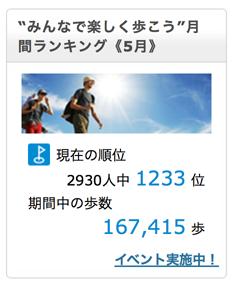
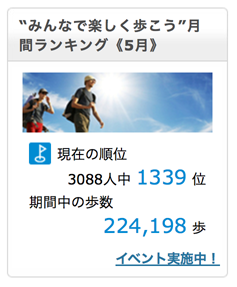
コメント